


/中文/

/中文/

/中文/

/中文/

/中文/

/中文/

/中文/

/中文/

/中文/

/中文/
 Todo清單v2.0.0官方版
Todo清單v2.0.0官方版 京東自動搶券v1.50免費版
京東自動搶券v1.50免費版 Everything官方版v1.4.1.998最新版
Everything官方版v1.4.1.998最新版 LOL英雄聯盟角色變大工具v1.0 綠色防封版
LOL英雄聯盟角色變大工具v1.0 綠色防封版 美圖秀秀64位最新版v6.4.2.0 官方版
美圖秀秀64位最新版v6.4.2.0 官方版 福昕pdf編輯器去水印綠色版(圖像處理) v9.2 最新版
福昕pdf編輯器去水印綠色版(圖像處理) v9.2 最新版 微軟必應詞典官方版(翻譯軟件) v3.5.4.1 綠色版
微軟必應詞典官方版(翻譯軟件) v3.5.4.1 綠色版 搜狗輸入法電腦最新版(輸入法) v9.3.0.2941 官方版
搜狗輸入法電腦最新版(輸入法) v9.3.0.2941 官方版 網易音樂(音樂) v2.5.5.197810 電腦版
網易音樂(音樂) v2.5.5.197810 電腦版  WPS Office 2019 電腦版(WPS Office ) 11.1.0.8919全能完整版
WPS Office 2019 電腦版(WPS Office ) 11.1.0.8919全能完整版Animated Screensaver Maker是一款專業的屏保製作軟件,用戶可以通過這款屏保製作軟件輕鬆製作出擁有自己個性化特色的動畫屏保來保護程序並美化桌麵。
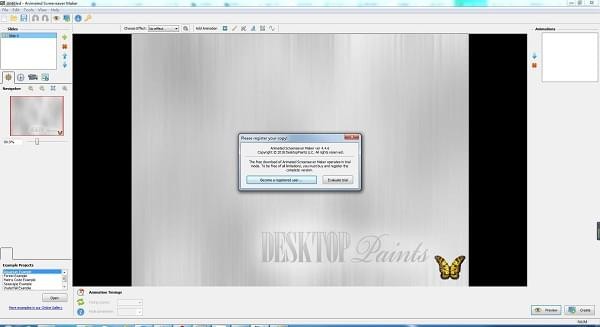
一、友好的界麵、方便的操作,無需學習,點點鼠標立刻做出漂亮的屏幕保護。
二、強大的功能、專業的設置,讓您可以自由設定屏幕保護的任何細節。
三、可以自由選擇輸出屏保安裝程序(*.exe)還是屏保程序(*.scr)。
Animated Screensaver Maker是一款帶有不言自明的標題的軟件-它使您可以輕鬆創建動畫屏保。
該程序的界麵幹淨直觀。任何經驗水平的用戶都可以輕鬆瀏覽Animated Screensaver Maker的功能。
因此,您可以通過插入將用作背景的圖像(JPEG,BMP,PNG或TGA)來開始使用。
但是,您也可以應用效果(例如,水下,水鏡,火)並更改其屬性(例如,坡度,波浪的大小和速度,水滴數)。
此外,您可以導入運動對象(例如,雨,霧,傾盆大雨),固定物品(例如,花,鍾,放電)和動畫筆刷(例如,水,漂流,金色星星)。
您可以通過創建播放列表來添加配樂,修改幻燈片放映定時設置(例如淡入和淡出時間),打開示例項目並在創建屏幕保護程序之前對其進行預覽。
我們希望看到各種各樣的效果,包括動畫對象和靜止對象,而Animated Screensaver Maker可以輕鬆實用,因為它附帶了一些用於創建屏幕保護程序的吸引人的元素。
首次啟動Animated Screensaver Maker時,您可以打開一個示例項目以嚐試所有出色的功能,並真正了解事物的工作方式,而不必詳細了解如何使用其工具。
您可以嚐試以下操作:
1.從左下方列表中打開另一個示例
2.單擊“添加動畫”按鈕瀏覽廣泛的可用動畫。
3.從示例項目之一創建一個屏幕保護程序
創建一個屏幕保護程序
要將項目轉換為新的屏幕保護程序,請單擊主屏幕右下角的“創建屏幕保護程序”按鈕。您應該看到以下對話框:
有兩種選擇:
1. “安裝新的屏幕保護程序” -新的屏幕保護程序將安裝在您的計算機上,因此您可以立即將其用作默認屏幕保護程序。要卸載由該選項創建的屏幕保護程序,請使用Animated Screensaver Maker主窗口中的“卸載屏幕保護程序...”選項(菜單->工具->卸載屏幕保護程序...)。
2. “生成並保存Windows屏幕保護程序文件(.scr)” -如果要將屏幕保護程序文件保存在計算機上的特定文件夾中,請使用此選項。然後,您可以與他人共享屏幕保護程序,也可以隨時使用它們。
時間軸選項
時間軸設置對話框位於視圖窗口的右下方。它包含的控件可讓您設置動畫在場景中的顯示時間和方式。
可以使用以下播放模式:
連續 -關閉所有其他時間選項的默認值。在此模式下,動畫將連續播放而不會暫停。
隨機 -在此模式下,動畫將隨機開始/停止。可以在下麵的控件中設置暫停和曝光時間。
手冊 -該模式允許你設置的時間尺度上可用的右側確切的時間間隔。
現在我們將詳細描述每種模式。
連續模式
這是為背景動畫設計的最簡單的模式,該動畫應不間斷播放。對於某些動畫,例如流筆刷,樹葉掉落和蝴蝶,這是唯一可用的模式。
隨機模式
此模式專為應在場景中不時播放的對象而設計,例如閃電在天空中閃爍,鳥鳴聲或神秘森林中出現和消失的鬼魂。啟用此模式可使以下控件可用:
暫停,秒 -設置動畫停止/不可見的時間。每次程序在定義的間隔內采用隨機值。
播放秒數 -設置播放/顯示動畫的時間段。每次程序在定義的間隔內采用隨機值。
淡入參數 -設置動畫如何從場景中消失。根據動畫類型,以下值可能可用。
強度 -從場景中平滑移除動畫。
半透明 -平滑地將動畫半透明從最大值更改為零。
速度 -平滑地將動畫速度從最大值更改為零。
淡入/淡出,秒 -設置過渡期。
使用此模式非常簡單。選擇應隨機播放的動畫,然後將“播放”參數設置為“隨機”。然後設置動畫持續時間和暫停時間。
手動模式
這是最複雜的模式,也是最強大的模式。它要求您選擇場景持續時間並設置確切的播放間隔。使用此模式,您可以創建一係列連續事件或同步多個動畫。
要在此模式下創建動畫,請首先選擇相應的動畫層,並將“播放”參數設置為“手動”,然後設置“時間軸長度”參數(確定動畫循環的長度),並確保選擇了“添加”按鈕。
在右側,您有一個帶有黑色運行標記的時間刻度控件,該標記顯示了動畫循環中的當前時間。單擊白條以創建新的動畫間隔:
第一個黃色條表示淡入間隔;綠色條代表播放間隔;第二個黃色條表示淡出間隔。您可以拖動它們之間的界限和界限來設置所需的時間。
放電效果
它是兩個固定點之間的電弧的動畫,具有一係列廣泛的參數,可讓您調整放電的外觀和移動。
位置
要更改圓弧的長度和方向,請在視圖窗口中單擊鼠標左鍵並拖動其端點。端點帶有閃爍的正方形標記,僅當在動畫列表中選擇了放電動畫時才會出現。
基本性質
此選項卡包含對象幾何形狀和動畫的控件。
寬度 -設置每個線段的寬度以及它們周圍的光暈寬度。
分段 -設置圓弧中的分段數。
偏差 -設置圓弧與直線的最大距離。較高的值會使弧線更折疊。
速度 -設置圓弧運動的速度。
穩定度-控製電弧波動的平滑度。較低的值會使運動更加不穩定。
應用fizz動畫 -在每個片段上添加其他動畫。
嘶嘶聲速度 -設置其他動畫的速度。
顏色屬性
此選項卡包含放電顏色及其輝光的控件。
主色 -設置放電中心部分的顏色。
半透明 -設置放電中心部分的不透明度。
發光顏色 -設置放電周圍的發光顏色。
發光大小 -設置發光效果的強度。
混合模式 -設置發光效果的顏色混合算法。
製作動畫屏保
第1步
使用“打開”菜單或單擊“更改背景”按鈕,將圖像加載到Animated Screensaver Maker中。
第2步
現在,您可以使用多種選擇來製作創意屏幕保護程序。
製作水下屏保
打開“選擇效果”選項附近的下拉列表,然後選擇“水下”。
它使您圖片上的對象看起來像沉入深水中。要結束場景,請單擊“添加動畫”按鈕,然後選擇一些對象:魚,氣泡和植物。
製作水上動畫
打開“選擇效果”選項附近的下拉列表,然後選擇“水鏡”。
左鍵單擊並拖動到預覽窗口中以更改水麵的位置。此外,您可以添加落葉,火花,草或任何其他物體。
1、許多動畫物體,如遊泳的魚,搖曳的植物,雨水,飄落的雪花等等。
2、在不到一分鍾的時間內創建您自己的屏幕保護程序。
3、一個老式的幻燈片屏幕保護模式。
4、可以選擇以.SCR格式保存屏幕保護程序,或者立即將其安裝到您的計算機上。
5、支持動畫gif和所有其他圖像格式(jpeg,bmp,tga等)。
6、許多樣本和有用的文章。
1、優化了UI界麵的流暢性
2、修複了已知bug

 wallpaper engine福利壁紙(邪惡福利資源MOD) 最新免費版桌麵工具
/ 1G
wallpaper engine福利壁紙(邪惡福利資源MOD) 最新免費版桌麵工具
/ 1G
 myscript nebo win10已付費版v1.6.3 免費版桌麵工具
/ 14M
myscript nebo win10已付費版v1.6.3 免費版桌麵工具
/ 14M
 notability windows版(手寫筆記軟件) v1.0 中文電腦版桌麵工具
/ 12M
notability windows版(手寫筆記軟件) v1.0 中文電腦版桌麵工具
/ 12M
 Lively Wallpaper中文版v1.1.4.0官網安裝版桌麵工具
/ 187M
Lively Wallpaper中文版v1.1.4.0官網安裝版桌麵工具
/ 187M
 喪屍動態桌麵壁紙電腦版 1080P高清版桌麵工具
/ 54M
喪屍動態桌麵壁紙電腦版 1080P高清版桌麵工具
/ 54M
 抖音時鍾數字羅盤壁紙win版桌麵工具
/ 1M
抖音時鍾數字羅盤壁紙win版桌麵工具
/ 1M
 5K壁紙21:9帶魚屏版(分辨率5120*2160)桌麵工具
/ 844M
5K壁紙21:9帶魚屏版(分辨率5120*2160)桌麵工具
/ 844M
 StartIsBack++暴力破譯版(激活碼密鑰) v2.6.2 免費版桌麵工具
/ 1M
StartIsBack++暴力破譯版(激活碼密鑰) v2.6.2 免費版桌麵工具
/ 1M
 wallpaper engine壁紙資源高清版桌麵工具
/ 1G
wallpaper engine壁紙資源高清版桌麵工具
/ 1G
 初音未來桌麵精靈海茶版免費版(miku桌麵寵物) v1.0 綠色中文版桌麵工具
/ 6.42M
初音未來桌麵精靈海茶版免費版(miku桌麵寵物) v1.0 綠色中文版桌麵工具
/ 6.42M
 wallpaper engine福利壁紙(邪惡福利資源MOD) 最新免費版桌麵工具
/ 1G
wallpaper engine福利壁紙(邪惡福利資源MOD) 最新免費版桌麵工具
/ 1G
 myscript nebo win10已付費版v1.6.3 免費版桌麵工具
/ 14M
myscript nebo win10已付費版v1.6.3 免費版桌麵工具
/ 14M
 notability windows版(手寫筆記軟件) v1.0 中文電腦版桌麵工具
/ 12M
notability windows版(手寫筆記軟件) v1.0 中文電腦版桌麵工具
/ 12M
 Lively Wallpaper中文版v1.1.4.0官網安裝版桌麵工具
/ 187M
Lively Wallpaper中文版v1.1.4.0官網安裝版桌麵工具
/ 187M
 喪屍動態桌麵壁紙電腦版 1080P高清版桌麵工具
/ 54M
喪屍動態桌麵壁紙電腦版 1080P高清版桌麵工具
/ 54M
 抖音時鍾數字羅盤壁紙win版桌麵工具
/ 1M
抖音時鍾數字羅盤壁紙win版桌麵工具
/ 1M
 5K壁紙21:9帶魚屏版(分辨率5120*2160)桌麵工具
/ 844M
5K壁紙21:9帶魚屏版(分辨率5120*2160)桌麵工具
/ 844M
 StartIsBack++暴力破譯版(激活碼密鑰) v2.6.2 免費版桌麵工具
/ 1M
StartIsBack++暴力破譯版(激活碼密鑰) v2.6.2 免費版桌麵工具
/ 1M
 wallpaper engine壁紙資源高清版桌麵工具
/ 1G
wallpaper engine壁紙資源高清版桌麵工具
/ 1G
 初音未來桌麵精靈海茶版免費版(miku桌麵寵物) v1.0 綠色中文版桌麵工具
/ 6.42M
初音未來桌麵精靈海茶版免費版(miku桌麵寵物) v1.0 綠色中文版桌麵工具
/ 6.42M
 wallpaper engine福利壁紙(邪惡福利資源MOD) 最新免費版桌麵工具
wallpaper engine福利壁紙(邪惡福利資源MOD) 最新免費版桌麵工具
 myscript nebo win10已付費版v1.6.3 免費版桌麵工具
myscript nebo win10已付費版v1.6.3 免費版桌麵工具
 notability windows版(手寫筆記軟件) v1.0 中文電腦版桌麵工具
notability windows版(手寫筆記軟件) v1.0 中文電腦版桌麵工具
 Lively Wallpaper中文版v1.1.4.0官網安裝版桌麵工具
Lively Wallpaper中文版v1.1.4.0官網安裝版桌麵工具
 喪屍動態桌麵壁紙電腦版 1080P高清版桌麵工具
喪屍動態桌麵壁紙電腦版 1080P高清版桌麵工具
 抖音時鍾數字羅盤壁紙win版桌麵工具
抖音時鍾數字羅盤壁紙win版桌麵工具
 5K壁紙21:9帶魚屏版(分辨率5120*2160)桌麵工具
5K壁紙21:9帶魚屏版(分辨率5120*2160)桌麵工具
 StartIsBack++暴力破譯版(激活碼密鑰) v2.6.2 免費版桌麵工具
StartIsBack++暴力破譯版(激活碼密鑰) v2.6.2 免費版桌麵工具
 wallpaper engine壁紙資源高清版桌麵工具
wallpaper engine壁紙資源高清版桌麵工具